Другие способы получить права суперпользователя в Samsung Galaxy Note 3 SM-N9005 32Gb
Используйте их, если у вас кастомное Рекавери или другие методы не дали результат.
VRoot (для компьютера)
- Сохраните программу на ПК, просетапьте ее.
- Отключите антивирус, подключите телефон к десктопу.
- После того, как гаджет определится, клацните по «ROOT».
- Смартфон перезагрузится, теперь отключите его.
Magisk (Для кастомного Recovery)
Оптимальный путь для владельцев девайсов с разблокированным загрузчиком и кастомным Recovery.
- Скачайте архив с Magisk и приложение Magisk Manager.
- Войдите в Рекавери , сделайте wipe «cache» и «dakvik-cache».
- Прошейте архив.zip с Магиск.
- Вайпните «далвик-кэш» и «кэш» еще раз.
- Грузитесь в систему.
- Инсталлируйте Magisk Manager, запускайте его.
Дабы убедиться, что сервисы сделали свое дело, установите из Play Market приложение Root Checker, откройте его и запустите проверку наличия на телефоне прав суперпользователя.
Сайт AndroGoo представляет инструкцию по получению рут прав Samsung Galaxy Note 3 SM-N900. Сделайте свой смартфон еще фунцкиональнее с правами суперпользователя.
В умелых руках рут права станут универсальным инструментом, который позволит без ограничений управлять работой своего смартфона или планшета, удалять и редактировать системные файлы, оптимизировать работу процессора, оперативной памяти и многое другое. Если вы интересуетесь внутренней структурой операционной системы, хотите поэкспериментировать с ней или просто выжать из своего гаджета максимум возможностей, root права Samsung Galaxy Note 3 SM-N900 станут вам в этом незаменимым помощником.
FAQ по получению ROOT-прав на Samsung Galaxy Note 3:
Вопрос:
Удалит ли это все приложений или настройки на моем Galaxy Note 3?Ответ:
Нет, это метод получения root-прав не затрагивает приложения или настройки, он просто устанавливает кастомный рекавери CWM или TPRP , чтобы можно было установить zip файл SuperSU.
Вопрос:
Потеряю ли я гарантии на устройство после получения root-прав?Ответ:
Скорей всего да, однако в ближайшее время ожидаем появление способа получить root-права без увеличения счетчика.
Вопрос:
Я постоянно получаю уведомления о том, что приложения получают root-права.Ответ:
Это связано с работой Knox. Можете просто отключить его работу. Скачайте и установите эмулятор терминала из Google Play, затем в нем введите следующее: su pm disable com.sec.knox.seandroid
.
Вопрос:
У меня нет CWM Recovery, я просто вижу стоковый рекавери после установки CWM через Idin. Ответ:
На некоторых моделях Galaxy Note 3 есть скрипт, который переписывает рекавери поверх того, что вы установили. Поэтому если вы должны снова воспользоваться методом, который описан выше, но установить CWM вам нужно дважды подряд. И перед тем, как ваш смартфон должен перезагрузиться, нужно вынуть батарею.
Вопрос:
У меня возникли проблемы с Knox. Ответ:
После получения root-прав вам нужно открыть приложение SuperSU, который покажет запрос на отключение Knox. Вам нужно подтвердить отключение.
Цена:
22899
Наличие root-прав: В наличии
Внимание! Устанавливая рут на смарфтон Samsung Galaxy Note 3 SM-N9005 32Gb, вы делаете это на свой страх и риск.
Вы осознаете, что можете:
- превратить телефон в «кирпич»;
- нарушить работоспособность OC;
- лишиться гарантии и обновлений «по воздуху»;
- повысить уязвимость гаджета;
- потерять возможность пользоваться банковскими сервисами и беспроводной оплатой.
Если вы отдаете себе отчет в этом, то к вашим услугам программы, которые помогут получить root-права на смартфон Samsung Galaxy Note 3 SM-N9005 32Gb.
Рутирование через ПК
Такой способ получения root-прав куда более трудоёмкий: потребуется скачать не один архив программ, установить их в определённые папки, произвести множество операций. К сожалению, далеко не каждому под силу получение прав суперпользователя через ПК, достаточно велик риск, что пользователь попросту не сможет правильно завершить процесс. Выполнять установку советуем только в том случае, если вы абсолютно уверены в своих познаниях гаджета и ПК.
Видео: получение рут-прав с помощью Odin
В целом, получение root-прав — не такой уж сложный процесс. Самые большие трудности могут начаться, если после рутирования телефон попадёт в руки специалиста и тот попросту откажется работать с подобным устройством. Потому помните, прежде чем рутировать свой телефон, нужно внимательно подумать, так ли нужны они, эти root-права.
- 5
- 4
- 3
- 2
- 1
Как удалить рут-права с Андроид
Некоторые пользователи, которые настроили рут-доступ (права суперпользователя) на своём гаджете, сталкиваются с проблемой удаления прав суперпользователя. Давайте разберём, как удалить рут-права.
Как полностью удалить рут?
Права суперпользователя позволяют получить доступ к важным системным файлам, дают возможность модифицировать их на свое усмотрение. Также доступ администратора может понадобиться для взлома какой-то игры или программы.
Советуем задуматься об удаления прав суперпользователя, если вы столкнулись с одной из проблем:
- рут-доступ привёл к отмене гарантии
- опасения, что гаджет с рут-правами может стать менее защищён от вирусов
- после получения прав суперпользователя устройство стало работать нестабильно
Удалить рут с гаджета можно несколькими способами:
- вручную
- программно
- через компьютер
Как удалить рут на Андроид через компьютер
Через компьютер можно перепрошить устройство. На всех прошивках операционной системы Андроид (кастомных или официальных) нет рут-доступа. Это значит, что смена или обновление прошивки поможет избавиться от прав суперпользователя.
Более детальную информацию о том, как перепрошить Андроид, читайте в нашей статье Прошивка Android — инструкции, версии прошивок.
Также на нашем сайте в разделе «Обновления, прошивки и новости о Android» вы найдёте советы о прошивке конкретно вашей модели смарт-устройства.
Как удалить root права на Андроид без ПК
Удаление рут-прав через компьютер — достаточно трудоёмкий процесс. Упростить его можно, избавив гаджет от рут-прав программно, без ПК.
Удаление прав суперпользователя (или root-прав) происходит с помощью софта SuperSU, который доступен в Плей Маркет.
- Запустите программу
- Перейдите в «Настройки»
- Найдите пункт «Полное удаление ROOT»
- Нажмите на него и подождите, пока ваш девайс не перезагрузится
Перезагрузка может занять какое-то время, пусть вас это не пугает. После этого ROOT-прав на вашем смартфоне не будет.
Как удалить рут-права с Андроид вручную?
Большое количество проводников позволяет просматривать системные папки Андроид.
Несколько самых популярных:
- ES File Explorer
- Root Browser
- Х-Plore File Manager
Выберите один из них, или другой проводник, который даст возможность просмотреть системные папки. Установите, если не сделали этого ранее.
- С помощью установленного проводника перейдите в директорию /system/bin/
- В этой папке надо удалить файлы su и busybox. Сделайте это. Если в папке /system/bin/ нужных файлов не оказалось, то поищите их в других папках
- Далее откройте директорию /system/xbin/, удалите из неё файл с таким же именем
- В папке /system/app/ вам нужно уничтожить файл, который называется Superuser.apk
- Перезагрузите Андроид-устройство
Мы рекомендуем сбросить систему до заводских настроек после удаления прав суперпользователя. После избавления смарт-устройства от рут-прав могут возникнуть системные неполадки. Если не хотите сразу сбрасывать настройки, то понаблюдайте за работой гаджета, и если опасения подтвердятся, то сбросьте настройки.
Как это сделать грамотно, читайте в нашей статье Заводские настройки Андроид или сброс настроек.
Прочитав статью, у вас не останется вопросов про удаление прав суперпользователя. Выполняйте инструкцию внимательно, не пропуская шаги, чтобы деинсталляция прав была выполнена корректно.
Если вопросы всё же остались, то пишите их в комментарии. Мы обязательно ответим.
Что такое root-права и можно ли их получить на Андроид 10
В переводе с английского слово root означает «корень», что подразумевает основу системы, ее структуру. Что же касается root-прав, то уже по одному только названию можно догадаться, что они наделяют пользователя особыми возможностями, открывая ему доступ к «корню» системы и ее приложений, их структурам на разных уровнях.
Зачем нужны рут-права и есть ограничения к установке
Проще говоря, root-права превращают обычного пользователя в суперпользователя, наделяя его возможностями администратора и позволяя менять системные приложения.
При этом существует три основных вида таких прав: Full, Shell и Temporary, от выбора которых напрямую зависят пользовательские возможности:
- Так, в первом случае пользователь наделяется полными правами доступа, действующими на постоянной основе. Их удаление становится возможным только при выполнении ряда определенных действий.
- Второй вариант отличается от предыдущего только тем, что он не обеспечивает доступ к главной системной папке system.
- Ну а третий вид root-прав представляет собой самый доступный вариант, действующий на временной основе до первой перезагрузки устройства.
Зачем это вообще все нужно? Прежде всего, чтобы иметь возможность избавиться от установленного по умолчанию ПО, которое является невостребованным. Такого в современных смартфонах предостаточно – разработчики буквально набивают свою продукцию всевозможными приложениями, часто совершенно бесполезными, но много весящими.
Помимо прочего обладание root-правами открывает перед новоиспеченными админами следующие возможности:
- взламывание игр, бесплатные покупки в них (реально в совокупности с дополнительным ПО);
- удаление всплывающего рекламного контента из игрового пространства;
- корректировка и удаление системных файлов;
- установка приложений, функционирующих с root;
- установка сторонних модов и утилит;
- активация различных вспомогательных функций;
- установка приложений на карту памяти;
- повышение общей производительности устройства (возможно только в совокупности со специальным ПО);
- изменение тем, значков, анимаций, звуков, приветственных сообщений и прочая работа с интерфейсом.
Другое дело, что ими нужно уметь пользоваться, поскольку любые неправильно внесенные изменения способны повлечь за собой серьезные последствия.
В переводе с английского root означает “корень”. И действительно, обладание root-правами позволяет решать различные задачи и проблемы в их основе, что в значительной мере расширяет пользовательские возможности, позволяя им взламывать игры, менять и удалять системные файлы и использовать многие другие недоступные ранее функции
Почему root-права не устанавливаются производителем
Возможность превратить любое устройство в «кирпич» из-за некомпетентных действий и является основной причиной, по которой разработчики не спешат наделять всех потенциальных пользователей root-правами.
Мало того, несанкционированное получение этих прав чревато другими негативными последствиями, среди которых:
- потеря гарантийного обслуживания даже для новых устройств;
- возможность повреждения файловой системы и операционки в целом;
- прекращение техподдержки (отключение всех официальных обновлений);
- отключение антивирусной защиты (неразрешенный доступ);
- поломка устройства.
Обязательно должны учитывать этот нюанс и сами пользователи на случай, если они решатся на несанкционированное рутирование.
Не стоит спешить повышать свой статус до суперпользователя, если нет четкого понимания, для чего вообще нужны root-права и навыков их использования. А все потому что любое необдуманное действие может вывести смартфон из строя, тогда как получение root-прав администрирования автоматически лишает пользователя права на гарантию и сервисное обслуживание
Что такое Root-права?
Аппараты с ОС Андроид уже из коробки предоставляют широкие возможности. По функциональности они превосходят устройства с iOS, но не по стабильности из-за большой фрагментированности системы и сложной оптимизации.
Но некоторым пользователям недостаточно базовых возможностей. Им необходим полный доступ к устройству, чтобы не быть ограниченными в его использовании. Для этого осуществляется рутирование аппарата.
Зачем вообще в Android устанавливаются ограничения? Они необходимы для защиты системы от пользователя. Не все владельцы смартфонов обладают глубокими познаниями в Андроид и понимают тонкости работы этой ОС. Их действия могут нанести ущерб аппарату, негативно сказаться на его последующем функционировании.
Поэтому разработчики устанавливают своеобразную «ограничительную ленточку». Пользователь получает достаточный функционал, а система защищена от него. Исключена возможность, что владелец что-то случайно сломает в ОС своими действиями.
Но чем полезно рутирование для пользователя? Как можно применять полный доступ к системе на практике? Рут открывает следующие возможности:
- Просмотр и управление всеми системными файлами.
- Взлом приложений.
- Изменение параметров операционной системы.
- Настройка работы комплектующих телефона. Например, можно отрегулировать функционирование процессора.
Возможности использования рут-прав широкие. Вы сможете делать с телефоном все, что пожелаете. Но будьте осторожны, велика вероятность спровоцировать сбои в операционной системе.
Другие способы получить права суперпользователя в Samsung Galaxy Note 3 SM-N900 32Gb
Используйте их, если у вас кастомное Рекавери или другие методы не дали результат.
VRoot (для компьютера)
- Сохраните программу на ПК, просетапьте ее.
- Отключите антивирус, подключите телефон к десктопу.
- После того, как гаджет определится, клацните по «ROOT».
- Смартфон перезагрузится, теперь отключите его.
Magisk (Для кастомного Recovery)
Оптимальный путь для владельцев девайсов с разблокированным загрузчиком и кастомным Recovery.
- Скачайте архив с Magisk и приложение Magisk Manager.
- Войдите в Рекавери , сделайте wipe «cache» и «dakvik-cache».
- Прошейте архив.zip с Магиск.
- Вайпните «далвик-кэш» и «кэш» еще раз.
- Грузитесь в систему.
- Инсталлируйте Magisk Manager, запускайте его.
Дабы убедиться, что сервисы сделали свое дело, установите из Play Market приложение Root Checker, откройте его и запустите проверку наличия на телефоне прав суперпользователя.
Цена:
22899
Наличие root-прав: В наличии
Внимание! Устанавливая рут на смарфтон Samsung Galaxy Note 3 SM-N9005 32Gb, вы делаете это на свой страх и риск.
Вы осознаете, что можете:
- превратить телефон в «кирпич»;
- нарушить работоспособность OC;
- лишиться гарантии и обновлений «по воздуху»;
- повысить уязвимость гаджета;
- потерять возможность пользоваться банковскими сервисами и беспроводной оплатой.
Если вы отдаете себе отчет в этом, то к вашим услугам программы, которые помогут получить root-права на смартфон Samsung Galaxy Note 3 SM-N9005 32Gb.
Инструкция как получить root права на Samsung Galaxy Note 3
Администрация не несёт ответственности за ваши действия! На сайте Zlauncher выкладываются проверенные людьми инструкции, предоставленные данные являются авторскими материалами и их копирование не допустимо без ссылки на источник. Уважайте чужой труд. Мы не выкладываем платных программ и «левых» инструкций.
Для данной модели было найдено две инструкции.
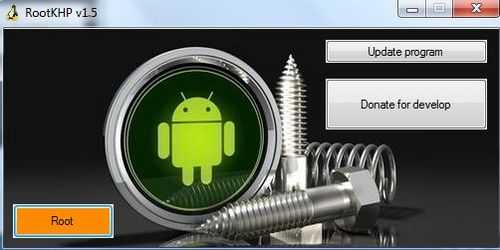
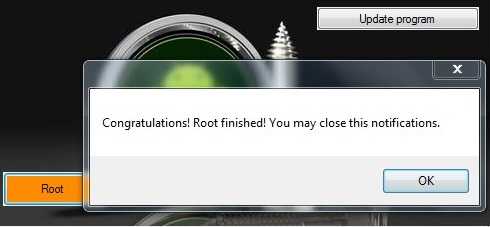
2. Используем программу Kingo Root
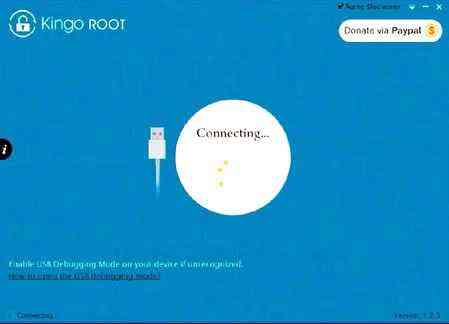
Найти и купить Samsung Galaxy Note 3 на Aliexpress
, а также чехол, наушники или другие аксессуары
для данного устройства можно . Часто устройства тут бывают по распродаже
или с большими скидками.
А на новинки всегда можно оформить предзаказ.
Как удалить ROOT-права через компьютер на примере Samsung

На примере рассмотрим телефоны компании Samsung, которые имеют особые сложности в деактивации режима Суперпользователя. Нам понадобится:
- Доступ к ПК и отладка по USB, которую можно включить лишь с режимом разработчика;
- Специальные драйвера Samsung, позволяющие компьютеру распознать и начать действия с подключенным аппаратом.
- Программа Odin3, проводящая основную часть процедуры.
- Официальная прошивка, вернее, ее архив с необходимым файлом под названием .md5.
Итак, начинаем. Выключаем смартфон и вводим его в специальный режим с помощью клавиш питания и громкости. Запускаем ранее загруженную утилиту, а девайс подключаем к компьютеру через USB.
Кликаем «PDA» и указываем путь к файлу прошивки. Отмечаем галочками только пункты «Auto Reboot» и «PDA», больше ничего не трогаем. Тапаем «Запустить». Начинается процесс перепрошивки, в среднем занимающий до 10-15 минут. После окончания вы увидите зеленую мигающую лампочку в утилите и надпись «Сделано успешно».
Для смартфонов других брендов вам понадобятся соответствующие официальные программы: на Xiaomi это MiFlash, на Lenovo это FlashTool и так далее.
Подготовка к установке
Любой процесс предполагает проведение подготовки, основной задачей которой является минимизация возможных рисков при дальнейшем внесении изменений. Вот и для получения root-прав, вне зависимости от их типа, необходимо подготовить мобильное устройство должным образом.
Через «Отладку по USB»
В настоящее время существует несколько способов подготовки смартфона перед получением root-прав.
Наиболее популярным из них является отладка по USB, которая проводится по следующей пошаговой инструкции:
- Перейдите в настройки гаджета.
- Выберите путь «Специальные возможности» – «Для разработчиков».
- Активируйте опцию «Отладка по USB», передвинув ползунок переключателя в позицию «On» и сохраните изменения.
Если все было сделано правильно, то после подключения гаджета к компьютеру можно буде увидеть активный статус отладки в соответствующей строке уведомления.
Через разрешение «Неизвестных источников»
Есть и более простой способ отладки системы смартфона перед получением root-прав, актуальный для тех случаев, когда установка будет производиться со сторонних (неизвестных) ресурсов.
Для этого необходимо:
- Перейти в смартфонные настройки.
- Выбрать раздел «Безопасность».
- Перетащить ползунок напротив пункта «Неизвестные источники» в активное положение.
После сохранения изменений рекомендуется перезагрузить смартфон, после чего можно приступать к выполнению изначально поставленной задачи – рутированию системы устройства.
Другие способы получить права суперпользователя в Samsung Galaxy Note 3 SM-N9005 32Gb
Используйте их, если у вас кастомное Рекавери или другие методы не дали результат.
VRoot (для компьютера)
- Сохраните программу на ПК, просетапьте ее.
- Отключите антивирус, подключите телефон к десктопу.
- После того, как гаджет определится, клацните по «ROOT».
- Смартфон перезагрузится, теперь отключите его.
Magisk (Для кастомного Recovery)
Оптимальный путь для владельцев девайсов с разблокированным загрузчиком и кастомным Recovery.
- Скачайте архив с Magisk и приложение Magisk Manager.
- Войдите в Рекавери , сделайте wipe «cache» и «dakvik-cache».
- Прошейте архив.zip с Магиск.
- Вайпните «далвик-кэш» и «кэш» еще раз.
- Грузитесь в систему.
- Инсталлируйте Magisk Manager, запускайте его.
Дабы убедиться, что сервисы сделали свое дело, установите из Play Market приложение Root Checker, откройте его и запустите проверку наличия на телефоне прав суперпользователя.
Как загрузить Galaxy Note 10/10 + в разные режимы
Поскольку Magisk устанавливается в раздел / recovery вашего устройства, с этого момента вам нужно будет использовать определенные способы для входа в стандартную систему восстановления, некорневую или рутированную систему (ОС). Это следующие:
- Для загрузки в некорневую систему : просто включите телефон с помощью кнопки питания.
- Чтобы загрузить рутированную систему с помощью Magisk : удерживайте кнопки увеличения громкости и питания, чтобы загрузиться, и отпустите все кнопки, как только увидите предупреждающее сообщение загрузчика.
- Для загрузки в Stock Recovery : удерживайте кнопки увеличения громкости и питания для загрузки. Затем отпустите кнопку питания и продолжайте удерживать кнопку увеличения громкости, как только увидите предупреждающее сообщение загрузчика.
Часть 1: разблокировка загрузчика
Шаг 1: Нажмите кнопку питания на OnePlus 3, чтобы вызвать меню питания, и здесь выберите Перезагрузка -> Загрузчик и подождите, пока устройство загрузится в режим загрузчика.

Шаг 2. Загрузите SuperSU и TWRP Recovery для OnePlus 3 и сохраните их в папке на рабочем столе. Теперь подключите OnePlus 3 к компьютеру с помощью кабеля USB-C. Сделав это, откройте ту же папку, в которую вы загрузили оба файла, удерживайте нажатой клавишу Shift и щелкните правой кнопкой мыши, чтобы выбрать здесь « Открыть командную строку».
Шаг 3: В командной строке введите Fastboot Devices и нажмите Enter. Вы получите случайное имя устройства после выполнения команды. Если вы этого не видите, возникла проблема с драйверами Fastboot или установкой драйверов OnePlus 3.

Шаг 4. Если телефон был распознан с помощью приведенной выше команды, введите команду Fastboot OEM Unlock, и вы получите запрос на разблокировку устройства на OnePlus 3. С помощью кнопки громкости выберите и нажмите Да
Обратите внимание, что этот шаг будет стереть все на телефоне

Это разблокирует ваш загрузчик. Давайте теперь продолжим и посмотрим, как установить SuperSU и получить root-доступ.
Проверка на наличие ROOT
Разработчик:
Цена:
Бесплатно
Как же узнать, что на смартфоне стоят эти самые права? Самый простой и верный способ – через программу SuperSU. Обычно она автоматически устанавливаются на телефоне сразу после активирования режима, но если этого не произошло – можно самостоятельно загрузить утилиту с Google Play.
Скачиваем ее с магазина, устанавливаем и открываем. Видим бледно-зеленый экран, где кликаем «Start». Появляется следующая страница, и если присутствует надпись «Ваш телефон не рутирован» – дальнейшие действия с программой невозможны.
Довольно серьезная процедура для продвинутых пользователей. Если на устройстве не хватает места для специальных программ по удалению – можно использовать любой установленный на телефоне файловый менеджер.
Мы рекомендуем присмотреться к ES Проводнику, о котором рассказывали в статье про распаковку архивов. Простой и понятный интерфейс, только полезные функции и удобный доступ ко всем «внутренностям» операционной системы.
Итак, начинаем:
Открываем внутренний накопитель и приступаем к папке «system» – «bin». Ищем файл под названием «su» и удаляем его, осуществляя длительное нажатие
Аналогичную процедуру проводим с папкой «xbin».
Теперь обращаем внимание на раздел «app». Убираем файл «Superuser» с расширением «.apk».
Перезагружаем телефон и наслаждаемся его слаженной работой без рут.
Способ 2: Удаление прав с помощью специальных приложений
Если на вашем смартфоне стоят Shell Root, и вы не можете попасть в корневую папку системы – единственный выход заключается в специальных программах. Боитесь случайно удалить необходимый файл? Тогда тоже лучше присмотритесь к утилитам. Обычно они быстро и максимально легко удаляют все следы рут-прав с любого смартфона.
Universal Unroot
Разработчик:
Цена:
Бесплатно
Очень простое приложение, которое позволит буквально в пару кликов удалить режим Суперпользователя. Но минус есть, а именно стоимость инструмента. Придется заплатить около 1-2 долларов, чтобы получить доступ ко всем опциям.
Для начала, как всегда, закачиваем программу с Google Play (старайтесь избегать неизвестных источников во избежание попадания вирусов). Запускаем Universal, видим главный черный экран с перевернутым роботом Андроид. Кликаем на серую кнопку «Unroot».
В какой-то степени, эта программа больше подходит к первому способу, ведь требует от пользователя ручное удаление прав. С другой же стороны, это совсем не обычный файловый менеджер, а полноценный инструмент с массой полезных функций.
Вы мгновенно получаете доступ к «начинке» операционной системы. Единственное, что требуется сделать – удалить определенные файлы, отвечающие за рут-права. Выше мы указывали необходимые архивы, сюда же их продублируем:
- Bin – su, busybox;
- Xbin – su;
- App – apk.
Учебник по рутированию Samsung Galaxy J3?
Есть разные способы получить root права на андроид. Это можно сделать с помощью программы или приложения.
Получите root права на свой андроид с помощью компьютера
У вас есть программы, если вы хотите получить root права на свой андроид, например Kingoroot . Kingoroot будет программой, которая позволит вам получить root права на Samsung Galaxy J3 и, таким образом:
- Расширьте возможности вашего смартфона
- Для увеличения и сохранения батареи
- Доступ к исходным файлам приложения
- Настройте внешний вид вашего Samsung Galaxy J3
- Иметь права администратора
Как получить root права с помощью Kingo root на ПК
- Загрузить и установить Корень Kingo в вашем компьютере
- Перейдите в настройки после параметров разработчика
- Включить отладку по USB
- Запустить программу
- Подключите ваш Samsung Galaxy J3 к USB
- Примите отладку на своем Samsung Galaxy J3
- Выберите корень
- После перезапуска вашего Samsung Galaxy J3, и он рутирован
Получите root права на свой Samsung Galaxy J3 без компьютера
Будь то рутирование Android 10 или Android 11, Android 8.0 или Android 7. 0, у вас может не быть компьютера для этого. Что касается того, что вы ищете в корне вашего Samsung Galaxy J3 (аккумулятор, приложение, выпуск памяти и т. Д.), Вы найдете очень специфические корневые приложения, такие как: Root Essentials
Root Essentials позволит вам активировать подходящее хранилище на всех мобильных устройствах Android с версией Marshmallow и др. Вы сможете определиться с расположением приложений. Вы можете откалибровать батарею, а также разрешение экрана. Вы сможете установить новые шрифты и другие функции. Root Booster
Усилитель корня предназначен для людей, которым потребуется больше возможностей для плавного и бесперебойного использования своих приложений, а также для тех, кому необходимо повысить свою автономность. Корневое приложение Kingo
- Сначала зарядите свой смартфон
- Скачать Kingoroot
- Перенесите приложение на свой мобильный телефон, при необходимости загрузите драйвер USB на свой компьютер, чтобы иметь возможность общаться со своим смартфоном.
- Установите kingo root на свой Samsung Galaxy J3
- Запустите приложение
- Choisissez One Click root
- Перезагрузите, ваш Samsung Galaxy J3 рутирован
Программы для Windows, мобильные приложения, игры — ВСЁ БЕСПЛАТНО, в нашем закрытом телеграмм канале — Подписывайтесь:)
Рут права на Samsung SM-N900L
Сначала подготовимся к работе, необходимо:
- Зарядить ваш смартфон от 30% и выше
- Включить USB отладку в настройках телефона
- Подключить смартфон к компьютеру
- Разблокировку загрузчика (boot loader) можно сделать здесь, если у вас он локнут по какой-то причине.
Мы будем пользоваться исключительно программами типа «One Click» для получения рут доступа в 1 клик, распространяемыми бесплатно.
Вариант 1
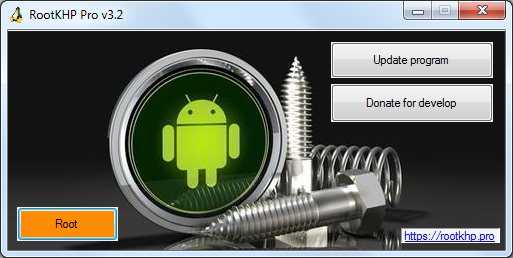
- Скачиваем Rootkhp Pro на ПК, на сайте разработчиков есть ещё и ссылка на инструкцию
- Запуска и нажимаем Root, после уведомления что процесс начался ждём второе уведомление.
-
Если вы получили сообщение «Congratulations…» можете закрывать программу и перезагружать устройство.
Альтернативный вариант рута
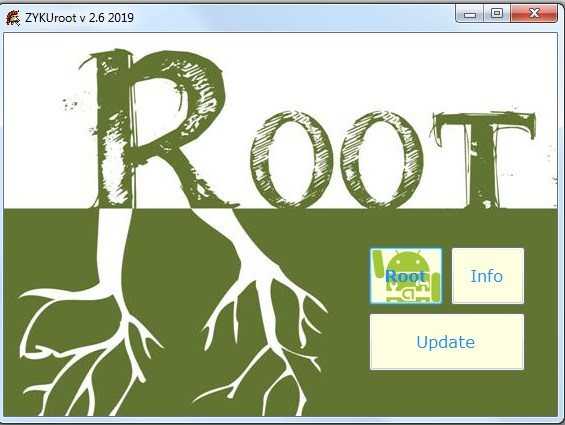
- Скачиваем ZYKURoot (ищите самую последнюю версию, на момент написания статьи это 2.6).
- Запускается без установки, нажимаем Root.
- Ждём уведомления «Rooted».
Возможные проблемы после удаления ROOT и способы их решения
Довольно частая жалоба пользователей – смартфон начинается перезапускаться после показа логотипа. Казалось бы, такую неполадку можно отнести к минусам рут-прав, ведь иногда они нарушают стабильную работу аппарата. Но нет, именно после их удаления операционная система отказывается корректно работать в силу многих причин (случайно нарушили важный файл, не заметили вирус).
Нам поможет сброс до заводских настроек. Перед ним не забудьте провести резервное копирование и переместите важные файлы на внешнее хранилище. Выключаем смартфон, держим клавишу «Home» и качельку громкости.
Появляется режим «Восстановление», в котором опускаемся до пункта «Сброс до заводских настроек». Очищаем систему и перезагружаем девайс. Должно все запуститься.
Как получить рут-права для Samsung Galaxy Note 3 SM-N9005 32Gb с помощью приложений
Сперва рассмотрим простые способы получить Рут через специализированные приложения. Если они не помогли, читайте дальше и следуйте инструкции по работе с программами для ПК и кастомного Recovery .
KingRoot
- Загрузите приложение из официального сайта, установите его на мобильный.
- Откройте KingRoot, подождите, пока закончится сбор информации о девайсе.
- Кликните «TRY TO ROOT».
- Если увидите предложение освободить гаджет от мусора — процесс прошел успешно. Перезагрузите девайс, чтобы убедиться в этом.
Framaroot
- Скачайте со страницы разработчика дистрибутив, поставьте его на телефон.
- Запустите, выберите приложение для управления Рутом: Superuser или SuperSU (второе удобнее).
- Подберите понравившийся эксплойт для взлома системы.
- После успешной установки вас поприветствует смайлик.
Baidu Root
- Скачайте Baidu Root, инсталлируйте в систему.
- Клацните «Получить Root».
- Программа сообщит, если процедура удалась.
































